안녕하세요! 직장인들의 시간을 아껴드리기 위한 꿀팁 정보 가지고 왔습니다^^
이건.... 제가 겪었기 때문에...... 처음에 너~~무 당황을 했었는데요,
바로 PPT에서 그래프를 다른 슬라이드에 2개 이상을 그렸는데, 하나의 엑셀 데이터를 편집하니까
나머지 모든 그래프가 다 그렇게 바뀌는 거 있쬬.........
참고로 저는 Powerpoint 2016을 쓰고 있습니당~
하나를 바꾸고 다른 것을 가만히 놔두면 괜찮은데,
하나를 바꾼 후 다른 슬라이드의 그래프 데이터를 편집하려고 또 들어가면 갑자기 이전 바꾼 그래프의 데이터가 들어가는 이상한 현상이...............
그래서 완전 고생해서 만든 거 다 날아간 적 있었거든요 ㅠㅠ
그래서...! 여러분들의 시간을 아껴드리기 위해서 깔끔하게 알려드립니다!
PPT(파워포인트)에서 여러 개의 슬라이드의 여러 개의 그래프, 차트를 그리실 때
꼭!! 그래프를 그려놓은 상태에서 ''''슬라이드''''를 복사 붙여넣기 하지 마시구,
새 슬라이드를 만드셔서 ''''그래프만!!!'''' 복사 붙여넣기 하세요~!
그러면 절대 데이터 연동이 안 된답니다~
무슨 말인지 글만 보면 모르실 거 같아 화면으로 준비했습니다~^^
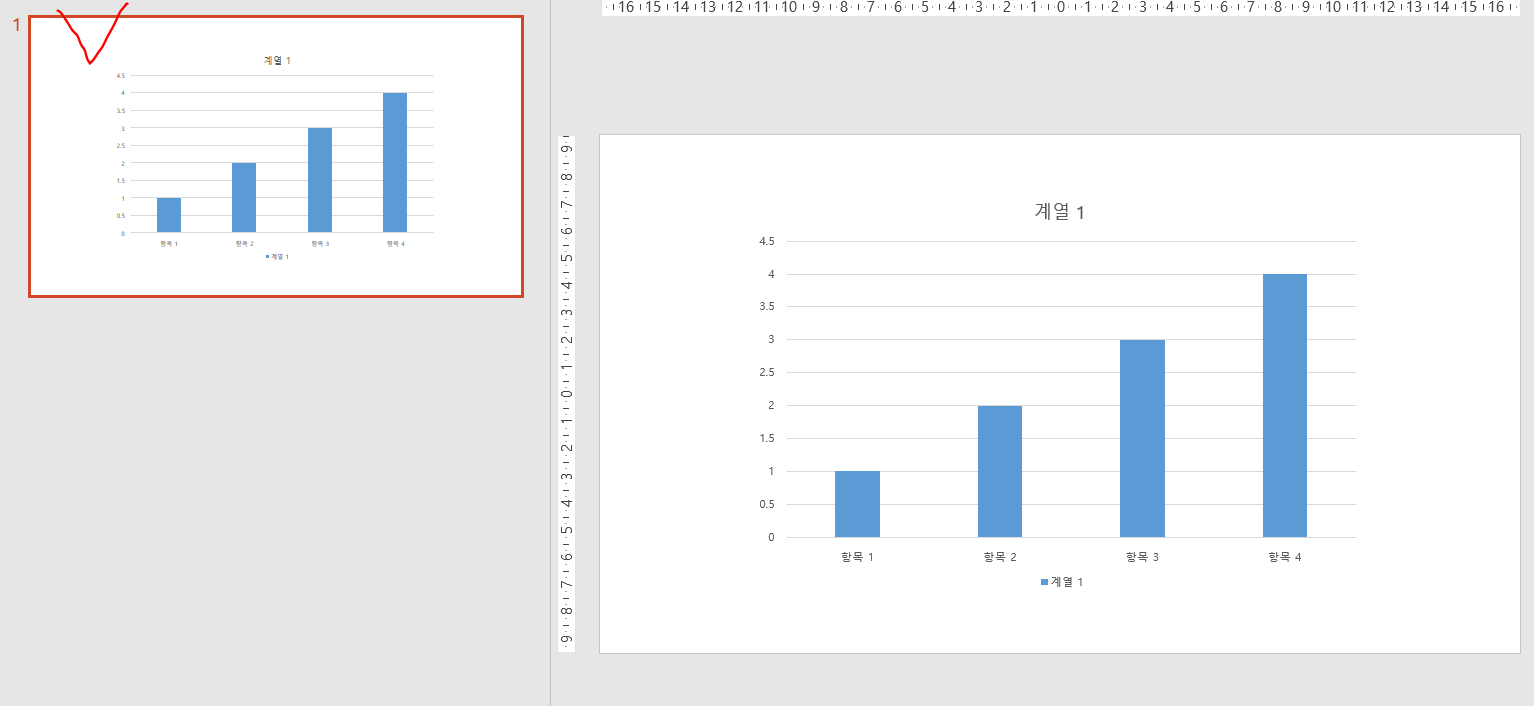



그럼 파워포인트 그래프 작업하시는 모든 직장인 분들이 칼퇴하시길 바랍니다!!>_<
다음에도 좋은 정보 가지고 올게욧-^0^
'컴퓨터 프로그램' 카테고리의 다른 글
| 한글 문서, 표 선택할 때 F5키의 활용 (하나 둘 셋만 알면 된다!) (0) | 2021.07.09 |
|---|---|
| 한글문서 나머지 줄 시작 위치 미세 조정법 (0) | 2021.06.30 |
| 안드로이드 클럽하우스(Clubhouse/클하) 출시!! (0) | 2021.06.30 |
| 한글문서를 PDF로 초고화질 변환법(밥만 먹고 PDF 변환하는 사무직러의 꿀팁) (0) | 2021.06.28 |
| hwp 파일 여러 개를 한 번에 pdf 파일로 전환하기(ezPDF Editor) (0) | 2020.05.05 |



